Tippek a nyilvános Wi-Fi hotspotok biztonságossá tételéhez
Mindenki szereti az ingyenes Wi-Fi hálózatot, mielőtt egy nyitott vezeték nélküli hálózathoz csatlakozna, azonban meg kell tennie a szükséges lépéseket személyes adataival szemben. Emlékszem, hogy először utaztam New Yorkba, a hotel, ahol maradtam, gyenge Wi-Fi kapcsolat volt. Szerencsére ingyenes vezeték nélküli hálózatok álltak rendelkezésre. Nem tudtam, hogy veszélybe sodorhattam az ezeket a hálózatokat összekötő személyes adataimat. Ha egy nyilvános hotspothoz kíván csatlakozni, itt van néhány dolog, amit megtehetsz, hogy biztonságban maradj.
Kezdjük valamivel, amit mindenkinek használnia kell. Ha nyilvános hotspot használata esetén a legjobb biztonságot szeretné használni, használjon virtuális magánhálózatot (VPN). A VPN biztonságos kapcsolatot biztosít a nyilvános internethez, védi a magánéletet az IP-cím és a kommunikáció elrejtésével. Általában az üzleti felhasználók által használt, fel lehet állítani, mint egy ijesztő törekvés, de vannak olyan harmadik féltől származó VPN szolgáltatások, amelyek könnyen használhatóak. Javasoljuk a fizetős VPN-szolgáltatást a privát internet-hozzáférésről, amely havonta $ 3.33. A privát internet-hozzáférés iPhone és Android telefonokhoz is kínál alkalmazásokat.
Az alábbi videó röviden ismerteti a VPN-t, amely védi biztonságát az interneten:
„>
Ha költségvetésed van, vagy gyakran nem használ nyilvános Wi-Fi-t, érdemes kipróbálni a Hotspot Shield ingyenes VPN-jét. Csak hirdetés alapú használata esetén használhatja ezt, és nem számíthat nagy teljesítményre sem, elég lassú, hacsak nem fizet a hirdetés nélküli prémium verzióért.
A nyilvános Wi-Fi hálózatok biztonságos összekapcsolása
Ha nem biztonságos vezeték nélküli hálózathoz csatlakozik, a személyes adatok védelme érdekében további dolgokat is megtehet.
1. Kerülje az online banki és egyéb tranzakciókat, amelyek hitelkártya-információkat igényelhetnek. Néha előfordulhat, hogy az útközben szeretne pénzügyeit kezelni, de biztos lehet benne, hogy veszélybe sodorhatja személyes adatait. A rosszindulatú programok, mint például a kulcsrekordozók, ilyen eseményeket használhatnak fel, hogy bejussanak a számítógépbe, majd betakarítsák fiókját és jelszavait.
2. Használjon vendégfiókot a nyilvános hálózatokhoz való csatlakozáskor. A Windows 8 és régebbi Windows verziói tartalmaznak egy olyan vendégfiókot, amelyet a Vezérlőpulton található felhasználói fiókok segítségével könnyen engedélyezhet.
A Windows 10 készülékeken egyszerűen beállíthatja az egyiket, és utazáskor szokásos fiókként használhatja. Amikor kijelentkezik, semmilyen személyes adatot nem mentenek el. Nyomja meg a Windows billentyűt + R és írja be: control userpasswords2, majd nyomja meg az Enter billentyűt . Kattints
Kattintson a Hozzáadás gombra, majd kattintson a Bejelentkezéshez Microsoft-fiók nélkül, majd kattintson a Helyi gombra. Hozzon létre egy felhasználónevet és jelszót, majd válassza ki a fiókot, majd kattintson a Tulajdonságok parancsra, majd kattintson a Csoporttagság fülre. Válassza az Egyéb listát, majd kattintson a Vendég gombra, majd kattintson az Alkalmaz, majd az OK gombra .
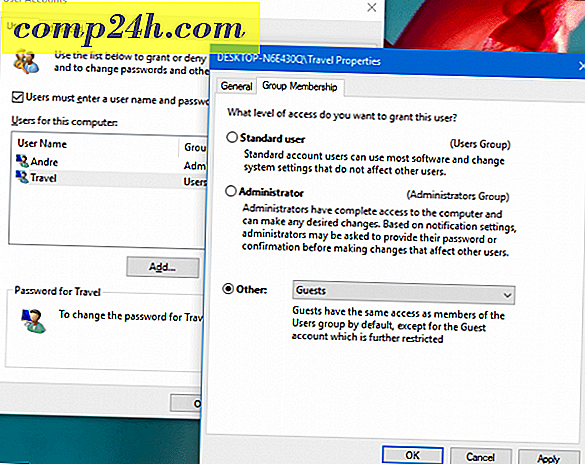
3. Engedélyezze a kétütemű hitelesítést. Ez extra biztonsági réteget biztosít, nem csak a Wi-Fi hálózaton, hanem bárhol használja az internetet. Az üzembe helyezéssel kapcsolatos utasításokat olvassa el: Kétfaktoros hitelesítési útmutató az online élet biztosításához.

4. Engedélyezze a BitLocker meghajtók titkosítását, ha a Windows verziója támogatja. A titkosítás használata segíti a fájlok és a kommunikáció biztonságát.

5. Győződjön meg róla, hogy az operációs rendszer és más biztonsági segédprogramok, például az Antivirus és az AntiSpyware mindig naprakészek. A Windows 10 rendszerben válassza a Start> Beállítások> Frissítés és biztonság> Frissítés> Frissítések keresése parancsot .

6. A Windows modern verzióiban a Tűzfal alapértelmezés szerint engedélyezve van. Előfordulhat, hogy a tűzfal ki van kapcsolva, ami eltávolítja a kritikus védelmi réteget. A Windows tűzfal működésének biztosítása érdekében kattintson a Start gombra, majd írja be: windows tűzfal, majd nyomja meg az Enter billentyűt. Kattintson a Windows tűzfal bekapcsolása vagy kikapcsolása lehetőségre .

További tippek a Wi-Fi biztonságos tartózkodására
Vannak olyan módszerek, amelyekkel a hackerek megcsalhatják a legitim és nagy forgalomban lévő weboldalakat. Ha úgy gondolod, hogy vásárolsz egy cikket az amazon.com-tól, valójában egy hamis weboldal, amely úgy néz ki, mint amazon.com.
Ha e-mailt kell tennie, akkor állítson be egy alias fiókot, amely el van választva a fő e-mailtől. Ha készen áll a fiók használatával, akkor eldobhatja, vagy csak ilyen tevékenységekre tarthatja. Az alias fiókok beállításának módszerei eltérőek lehetnek a szolgáltatások között. A Gmailhez kattintson ide, a Yahoo! menjen ide, az Outlook.com-hoz kattintson ide és iCloud ide.
Olvassa el cikkünket is arról, hogyan állíthat be alias fiókot az Outlook.com programban.
Vigyázz az ingyenes Wi-Fi hálózatra, lehet, hogy csapda. Ha a közelben lévő hálózatok többsége biztosított, de az egyik hálózat csak az egyik nyitott és ingyenes, valószínűleg egy honeypot várja az adatok ellopását. Kerüld el.
Kapcsolja ki a vezeték nélküli hálózatot, ha nem használja. Ez nagy hiba lehet a nyilvános vezeték nélküli hálózatokhoz való csatlakozáskor, mivel a számítógépe nyitva áll egy esetleges támadásra. A vezeték nélküli kommunikáció kikapcsolása, amikor már nem böngészik, az eszköz biztonságossá válik, mivel nem nyújt könnyű eszközt a végeredmény elérésében, mivel a készülékbe beszivárgó személyek tartósak.

Győződjön meg arról, hogy a felkeresett webhelyek megfelelő biztonsági protokollokkal rendelkeznek. Keressen Secure Hypertext Transfer Protocol vagy HTTPS-t a böngésző címsorában. Valójában egy lényeges böngészőbővítményt ajánlunk HTTPS Everywhere. Ez a bővítmény biztosítja a biztonságos kapcsolatot olyan közös webhelyeken, mint például a Google, az eBay, az Amazon és mások. Ez mind Chrome, mind Firefox esetén elérhető Windows, Mac, Linux és Android rendszereken. Ezt az Electronic Frontier Foundation (EFF) fejlesztette ki, és itt töltheti le.

A Google Chrome biztonságának megőrzésére szolgáló egyéb minőségi bővítményekkel kapcsolatban olvassa el a következő információkat: Chrome-bővítmények a böngészés biztonságossá tételéhez.
Miközben a fenti tippek segítenek a biztonságban, ismételten meg kell ismételni, hogy ne végezzen semmilyen banki vagy vásárlási tételt, miközben egy nyilvános Wi-Fi hotspothoz csatlakozik.
Napjainkban sokkal nehezebb megtalálni az ingyenes nyilvános vezeték nélküli hálózatokat, mivel a felhasználók most biztosítják őket, hogy megakadályozzák az idegenek számára a sávszélesség használatát. Egyes városok ingyenes nyilvános Wi-Fi-t kínálnak, de sok felhasználó csatlakozhat. Az egyik lehetőség a Microsoft új Wi-Fi szolgáltatása. Segítségével csatlakozhat a jóváhagyott és biztonságos vezeték nélküli hálózatokhoz szállodákban, repülőtereken és konferenciaközpontokban. A szolgáltatás vásárlást igényel, de garantáltan megbízható. Ezt nem lehet megverni ilyen időkben.






![A Microsoft felváltja az MSN / Live eszköztárat a Bing bárral [groovyReview]](http://comp24h.com/img/reviews/655/microsoft-replaces-msn-live-toolbar-with-bing-bar.png)